Det spiller ingen rolle om du bruker Windows, OS X eller Linux, alle bør ta regelmessige sikkerhetskopier av informasjonen sin. I Linux er en av de enkleste måtene å gjøre automatiske sikkerhetskopier med Simple Backup (SBackup). Slik kan du konfigurere SBackup for å sikre at du har en sikkerhetskopi av alle viktige filer.
Installer Simple Backup
For å installere SBackup åpner du menyen og klikker på programvaresenteret. Søk etter SBackup og installer programvaren fra søkeresultatene.
Merk: Disse skjermbildene er hentet fra Linux Mint 9, men trinnene fungerer på Ubuntu og de fleste Ubuntu-baserte distros.

Konfigurer SBackup
SBackups anbefalte innstillinger antar at du har / var / backup som peker på en egen harddisk. Det er vanligvis ikke tilfelle på personlige bærbare datamaskiner og stasjonære datamaskiner, så det ville sannsynligvis være en bedre idé å velge tilpassede sikkerhetskopieringsinnstillinger og endre innstillingene etter behov.
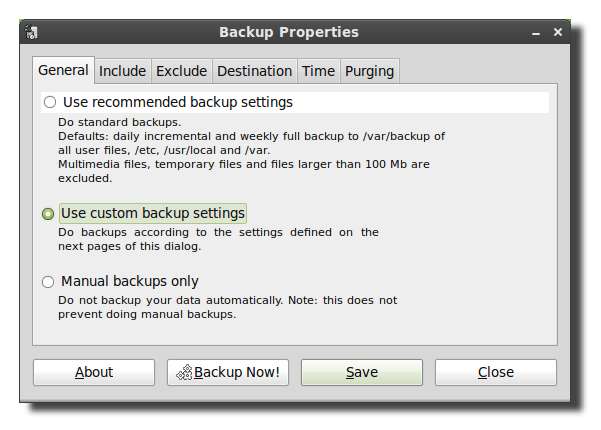
Klikk deretter på inkluder-fanen og legg til filer eller kataloger du vil sikkerhetskopiere. Sikkerhetskopieringsprogrammet kjører som root, slik at du kan ta sikkerhetskopi av hvilken som helst katalog selv om brukeren ikke har tilgang til dem.
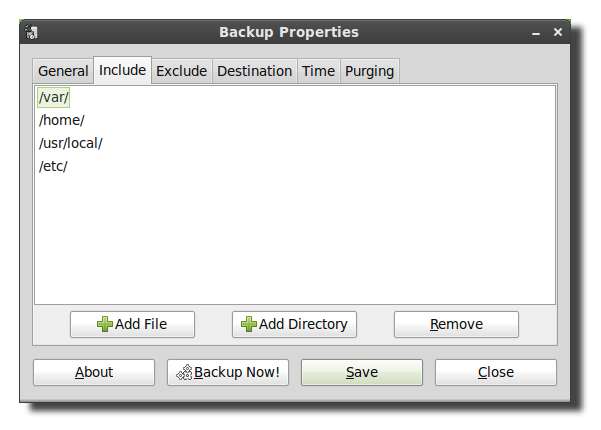
Den neste fanen vil ha innstillinger for å ekskludere kataloger, filtyper (basert på filtypen), et vanlig uttrykk (regex) eller basert på filstørrelse.
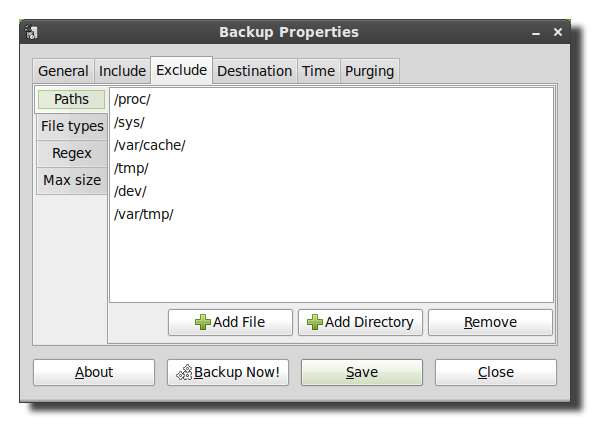
SBackup tar ikke sikkerhetskopi av de fleste mediefiler, så hvis du ikke allerede har en sikkerhetskopi av videoene og musikken din, vil du justere innstillingene nedenfor for å inkludere dem i sikkerhetskopiene. Bare vær sikker på at harddisken din har nok plass til å lagre alle mediefilene.
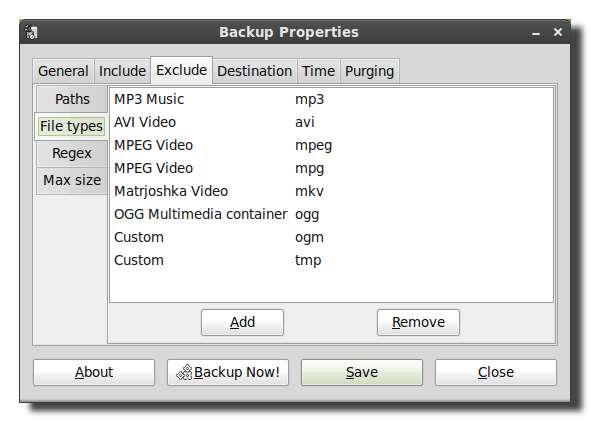
Det anbefales også å endre innstillingen for maks størrelse, fordi SBackup som standard ikke tar sikkerhetskopi av noe større enn 95 MB.
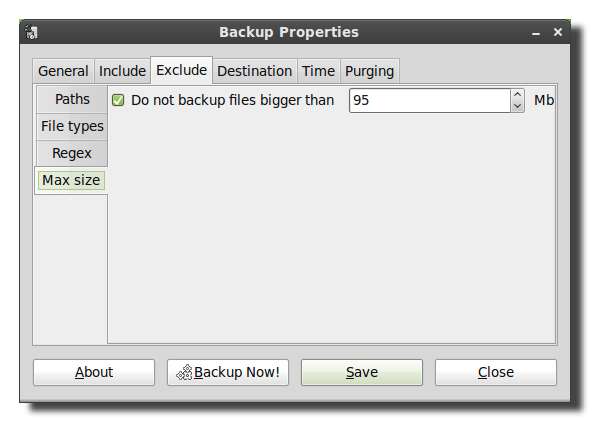
Destinasjonsfanen lar deg velge målmappe, harddisk eller ekstern katalog.
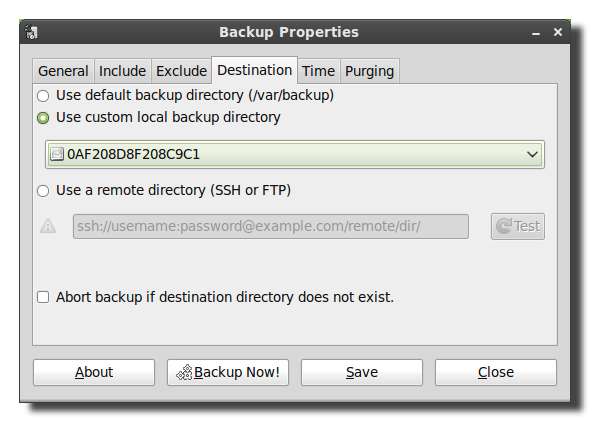
Selv om den eksterne katalogen bare viser SSH og FTP, støttes også andre protokoller som SFTP og SMB. For å angi en annen protokoll, legg til rett informasjon i begynnelsen av banen og sørg for at du også har riktig brukernavn og passord. Formatet for en nettverksbane er <protocol>: // brukernavn: passord @ server / deling. Hvis du sikkerhetskopierer til en ekstern server, bør du også merke av i boksen for å avbryte hvis destinasjonen ikke eksisterer, ellers blir sikkerhetskopien lagret lokalt på harddisken.
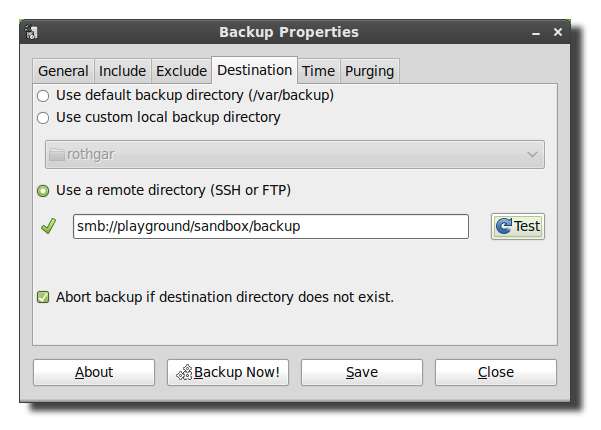
Alternativt kan du også utelate brukernavnet: passordinformasjon i URI, men du blir bedt om legitimasjon hver gang sikkerhetskopien starter.

Den neste fanen lar deg planlegge at sikkerhetskopiene dine automatisk skal skje når du vil. Sikkerhetskopien bruker cron for å planlegge jobbene, så hvis du vet hvordan du bruker cron, kan du enkelt endre timeplanen etter eget ønske.
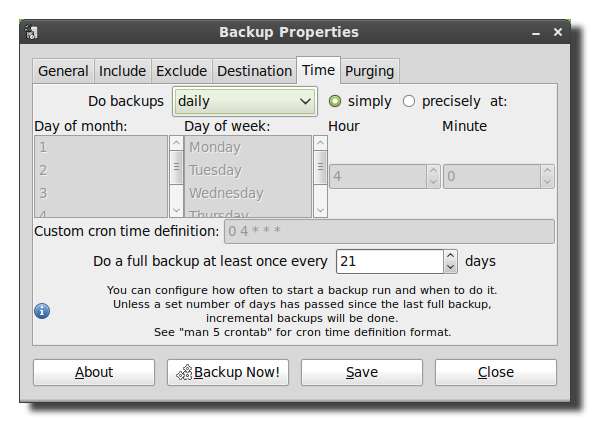
For å forhindre at harddisken fylles opp, endrer du innstillingene du ønsker i rensekategorien for å slette gamle sikkerhetskopier.
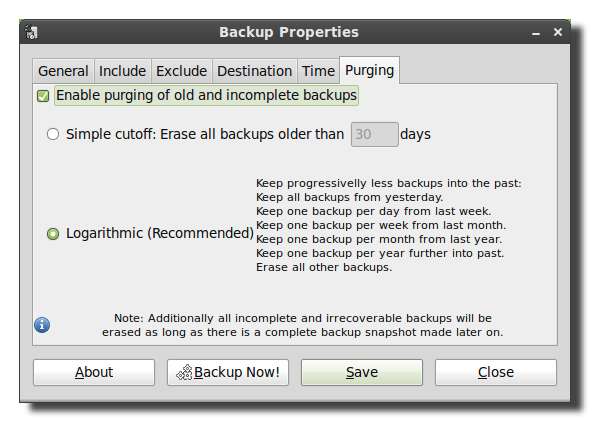
Når alle innstillingene er slik du vil, klikker du på lagre for å skrive endringene i konfigurasjonsfilen.

Klikk på sikkerhetskopi nå for å teste sikkerhetskopiinnstillingene og sørge for at sikkerhetskopien starter.
Merk: I Linux Mint 9 og Ubuntu 10.04 er det en feil med SBackup. For å kjøre sikkerhetskopien må du åpne en terminal og kjøre "sudo sbackupd &". For å fikse denne feilen kan du enten oppgradere til Linux Mint 10 eller Ubuntu 10.10 eller kompilere SBackup 11.2 fra kilden.
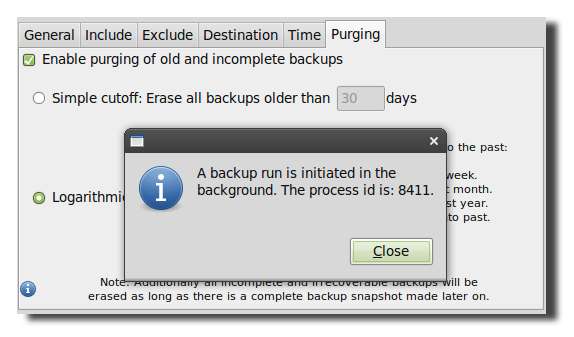
Kontroller alltid at sikkerhetskopifilene dine er vellykket, mappen blir tidsstemplet med dato, klokkeslett og datamaskinnavn.
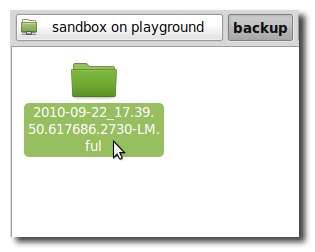
Gjenopprett fra en sikkerhetskopi
For å gjenopprette filene dine, åpne Simple Backup Restore og velg sikkerhetskopieringsplasseringen og filene du vil gjenopprette fra listen.
Merk: I Linux Mint 9 ved bruk av SBackup 10.5 klarte jeg ikke å gjenopprette filer fra den eksterne katalogen uten å montere delingen til en lokal katalog. Dette bør løses med SBackup 11.2.
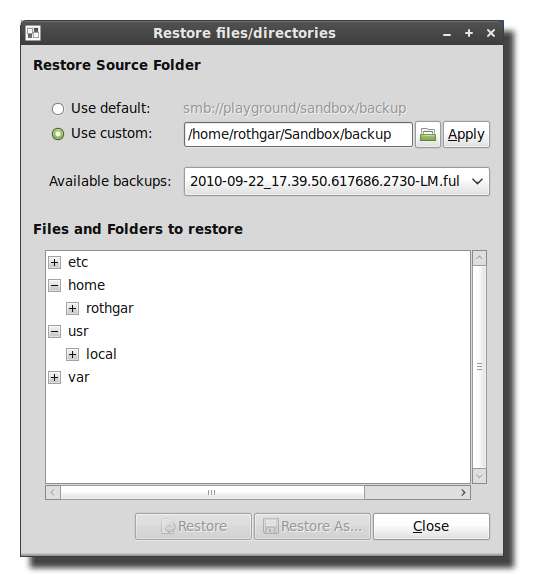
Enkelt Backup-prosjekt på Sourceforge







